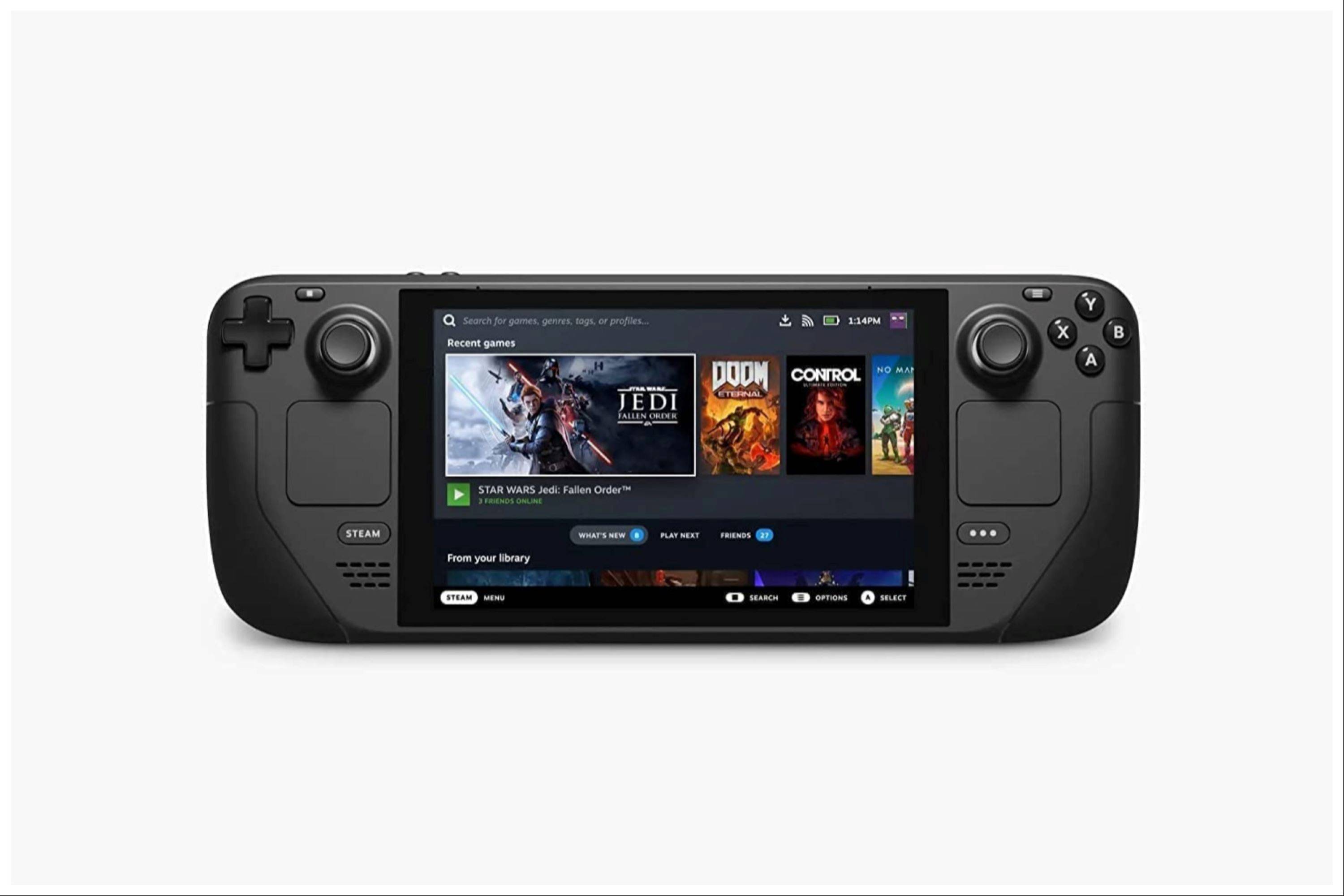দ্রুত লিঙ্ক
স্টিম ডেক একটি শক্তিশালী গেমিং ডিভাইস যা বেশিরভাগ আধুনিক শিরোনাম পরিচালনা করতে পারে। এর পিসির মতো আর্কিটেকচারের জন্য ধন্যবাদ, এটি অত্যন্ত কাস্টমাইজযোগ্যও, এটি রেট্রো গেমিং উত্সাহীদের জন্য একটি দুর্দান্ত পছন্দ হিসাবে তৈরি করে। এমুডেকের সাথে, স্টিম ডেক ক্লাসিক গেম বয় গেমস খেলার জন্য সেরা প্ল্যাটফর্মগুলির মধ্যে একটিতে রূপান্তরিত করে, এই কালজয়ী শিরোনামগুলির কারুশিল্প এবং নস্টালজিয়া উদযাপন করে।
তাদের বয়স সত্ত্বেও, গেম বয় গেমস তাদের সীমাবদ্ধতা এবং দক্ষতা প্রদর্শন করে যা তাদের সৃষ্টিতে গিয়েছিল, এমনকি তাদের সীমিত রঙের প্যালেট দিয়েও। আপনার বাষ্প ডেকে কীভাবে ইমুডেক ইনস্টল করতে এবং গেম বয় গেমস উপভোগ করবেন সে সম্পর্কে একটি বিস্তৃত গাইড এখানে।
মাইকেল ল্লেভেলিন দ্বারা 13 জানুয়ারী, 2024 আপডেট হয়েছে: স্টিম ডেকে গেম বয় গেমস চালানো খুব বেশি পাওয়ারের প্রয়োজন হয় না। তবে, আরও খাঁটি অনুকরণ অভিজ্ঞতা অর্জনের জন্য, ইমুডেক বিকাশকারীরা আপনার সেটিংসকে সূক্ষ্ম-সুর করতে ডেকি লোডার এবং পাওয়ার সরঞ্জামগুলি প্লাগইন ইনস্টল করার পরামর্শ দেন। এই গাইডটি স্টিম ডেক আপডেটের পরে ডেকি লোডার পুনরুদ্ধার করার জন্য এই ইনস্টলেশন পদক্ষেপগুলি এবং নির্দেশাবলী অন্তর্ভুক্ত করার জন্য আপডেট করা হয়েছে।
ইমুডেক ইনস্টল করার আগে
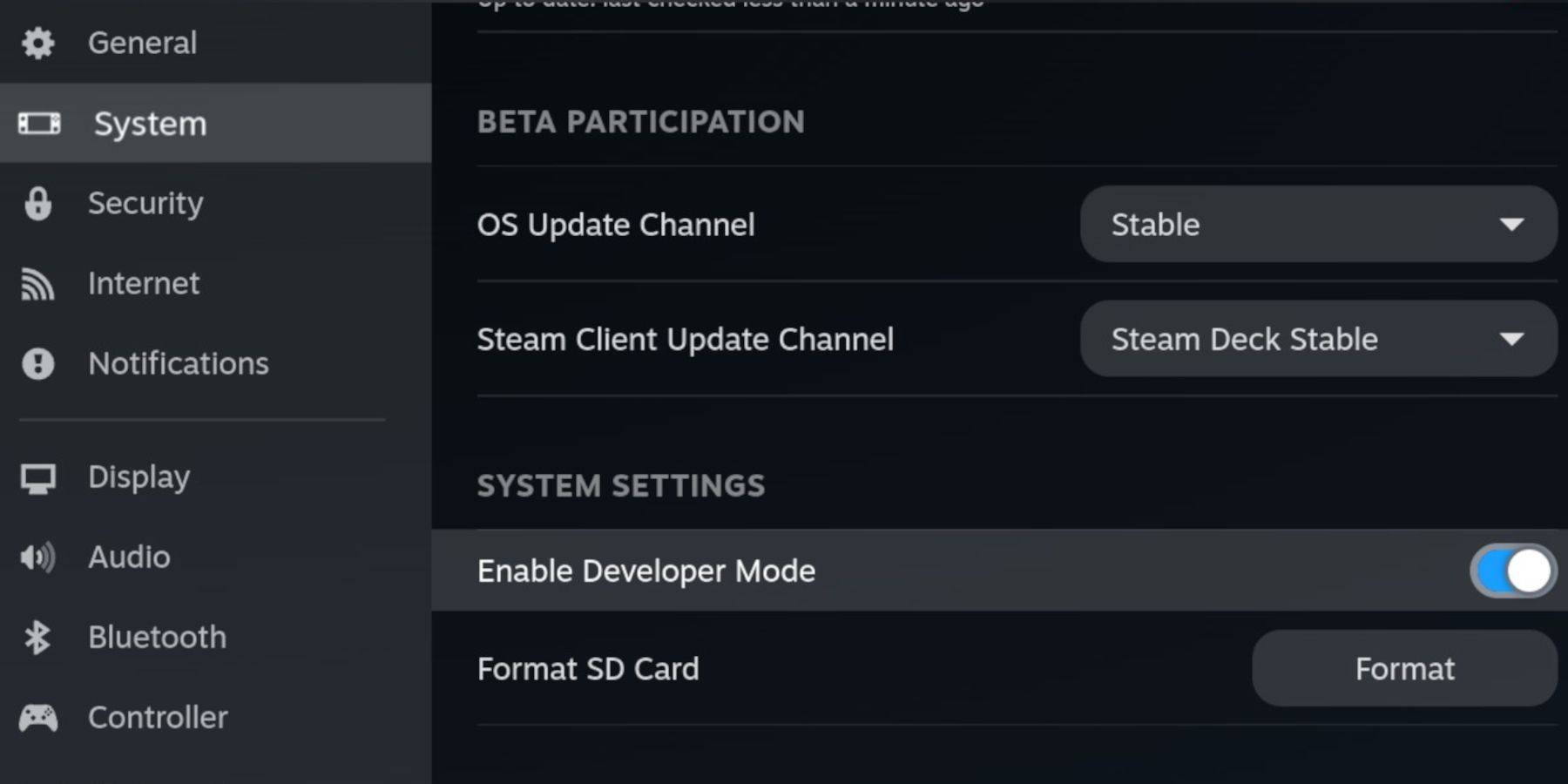 ইমুডেক সেট আপ করার আগে আপনি ডুব দেওয়ার আগে, আপনার পছন্দসই গেম বয় গেমস সংরক্ষণের জন্য আপনার নিম্নলিখিত প্রয়োজনীয়তা রয়েছে তা নিশ্চিত করুন:
ইমুডেক সেট আপ করার আগে আপনি ডুব দেওয়ার আগে, আপনার পছন্দসই গেম বয় গেমস সংরক্ষণের জন্য আপনার নিম্নলিখিত প্রয়োজনীয়তা রয়েছে তা নিশ্চিত করুন:
- একটি সম্পূর্ণ চার্জযুক্ত বাষ্প ডেক।
- গেমস এবং এমুলেটরগুলি ইনস্টল করার জন্য একটি এ 2 মাইক্রোএসডি কার্ড।
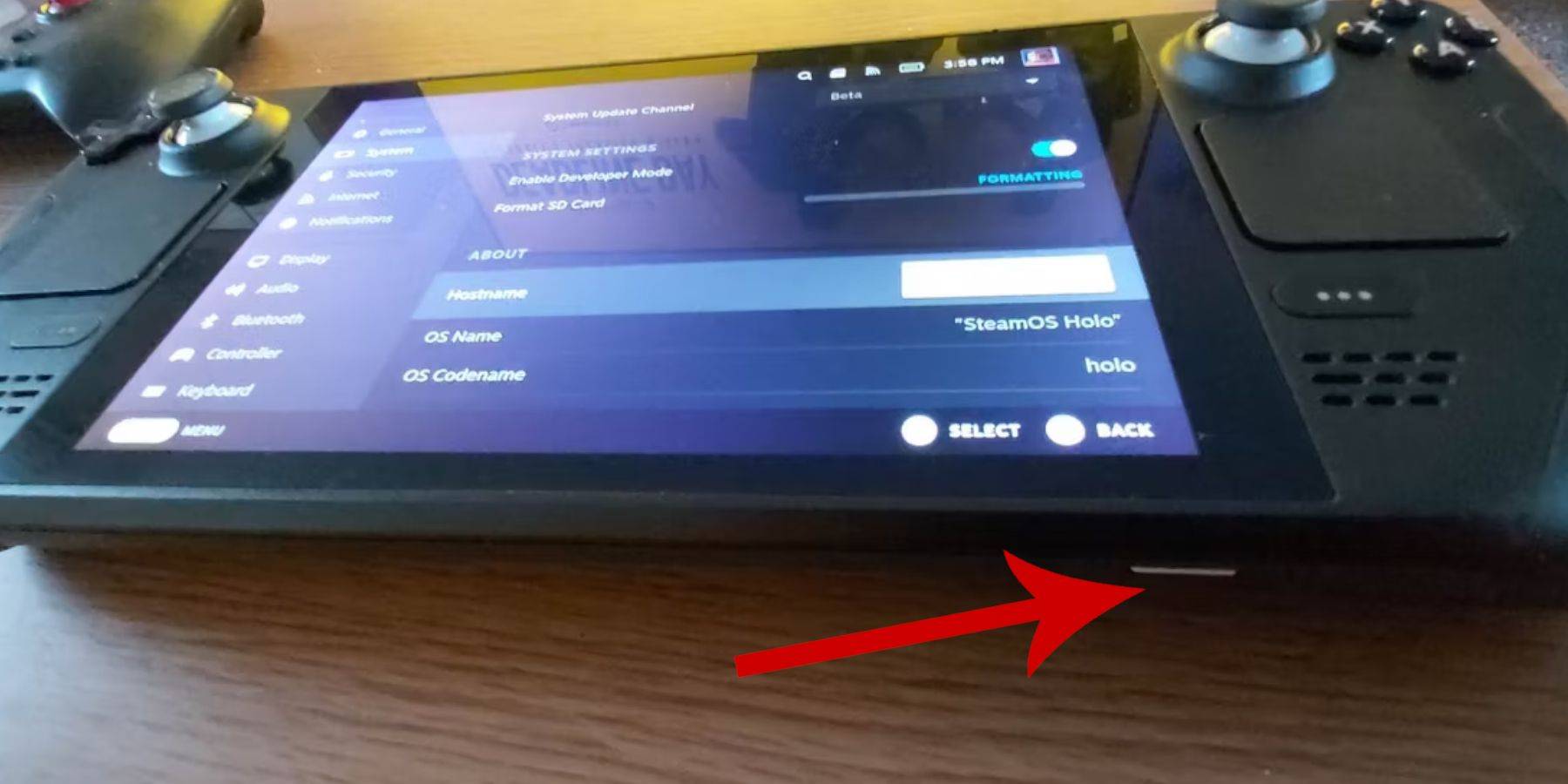 - আইনীভাবে প্রাপ্ত গেম বয় রোমস।
- আইনীভাবে প্রাপ্ত গেম বয় রোমস।
- সহজ নেভিগেশন এবং ফাইল স্থানান্তরের জন্য একটি ব্লুটুথ বা তারযুক্ত কীবোর্ড এবং মাউস (একটি ডকিং স্টেশন তারযুক্ত সেটআপগুলির জন্য ব্যবহার করা যেতে পারে)।
বিকাশকারী মোড পরিবর্তন করুন
ইমুডেক ইনস্টলেশনের জন্য আপনার স্টিম ডেক প্রস্তুত করতে:
- বাষ্প বোতাম টিপুন।
- সিস্টেম মেনুতে নেভিগেট করুন এবং বিকাশকারী মোড সক্ষম করুন।
- বিকাশকারী মেনুতে, সিইএফ ডিবাগিং চালু করুন।
- পাওয়ার বিকল্পে যান এবং ডেস্কটপ মোডে স্যুইচ নির্বাচন করুন।
ডেস্কটপ মোডে ইমুডেক ডাউনলোড করুন
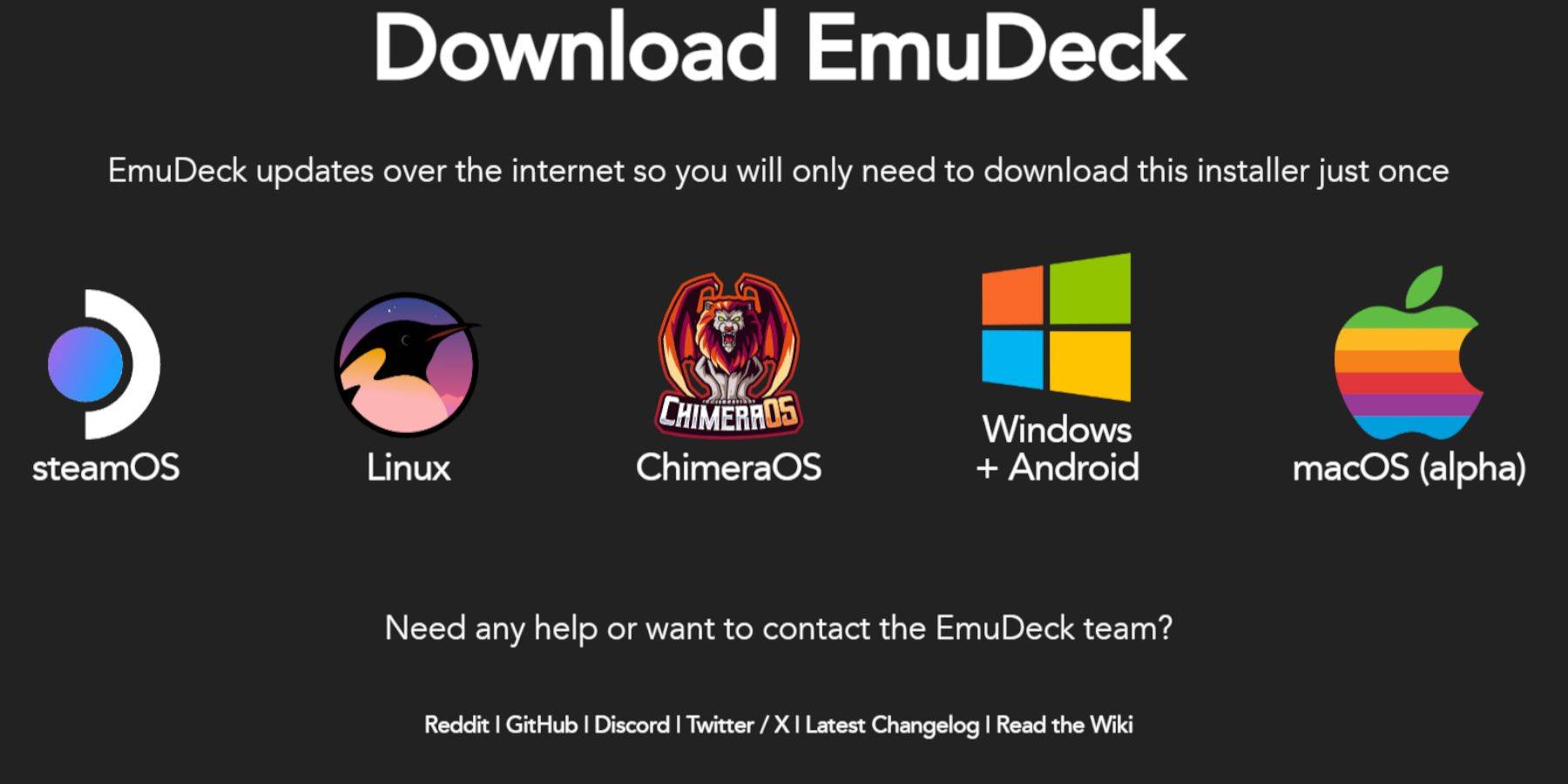 ডেস্কটপ মোডে একবার, ইমুডেক ডাউনলোড এবং ইনস্টল করতে এই পদক্ষেপগুলি অনুসরণ করুন:
ডেস্কটপ মোডে একবার, ইমুডেক ডাউনলোড এবং ইনস্টল করতে এই পদক্ষেপগুলি অনুসরণ করুন:
- আপনার কীবোর্ড এবং মাউস সংযুক্ত করুন।
- ডাকডাকগো বা মোজিলা ফায়ারফক্সের মতো একটি ব্রাউজার চালু করুন এবং এমুডেক ওয়েবসাইটে নেভিগেট করুন।
- উপরের-ডান কোণে "ডাউনলোড" বোতামটি ক্লিক করুন, স্টিম ওএস নির্বাচন করুন এবং "বিনামূল্যে ডাউনলোড করুন" নির্বাচন করুন।
- "প্রস্তাবিত সেটিংস" নির্বাচন করুন, তারপরে "কাস্টম ইনস্টল" বেছে নিন।
- ইমুডেক মেনুতে, "প্রাথমিক" লেবেলযুক্ত এসডি কার্ড চিত্রটি চয়ন করুন।
- সমস্ত এমুলেটর ইনস্টল করবেন বা রেট্রোর্চ, এমুলেশন স্টেশন এবং স্টিম রম ম্যানেজার নির্বাচন করবেন কিনা তা স্থির করুন, তারপরে "চালিয়ে যান" ক্লিক করুন।
- অটো সেভ সক্ষম করুন।
- পরবর্তী স্ক্রিনগুলি এড়িয়ে যান এবং ইনস্টলেশনটি সম্পূর্ণ করতে "ফিনিস" ক্লিক করুন।
দ্রুত সেটিংস
ইমুডেক ইনস্টল করার পরে, আপনার গেমিংয়ের অভিজ্ঞতা বাড়ানোর জন্য দ্রুত সেটিংসটি কনফিগার করুন:
- ইমুডেক প্রোগ্রাম চালু করুন এবং দ্রুত সেটিংস নির্বাচন করুন।
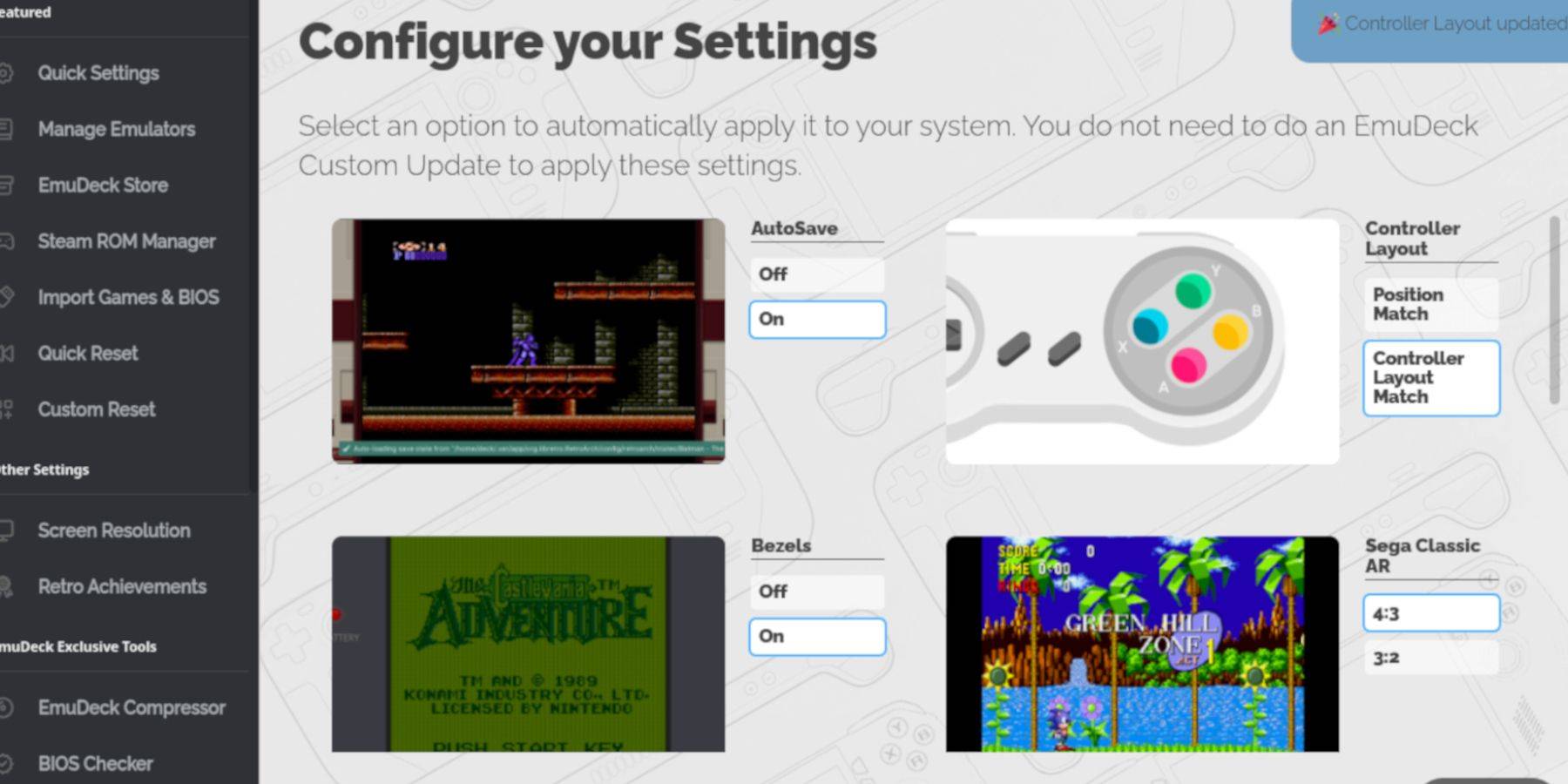 - অটোসেভ চালু করুন।
- অটোসেভ চালু করুন।
- নিয়ামক লেআউট ম্যাচ চয়ন করুন।
- বেজেল সক্ষম করুন।
- নিন্টেন্ডো ক্লাসিক এআর চালু করুন।
- এলসিডি হ্যান্ডহেল্ডগুলি সক্রিয় করুন।
স্টিম ডেকে গেম বয় গেমস যুক্ত করা হচ্ছে
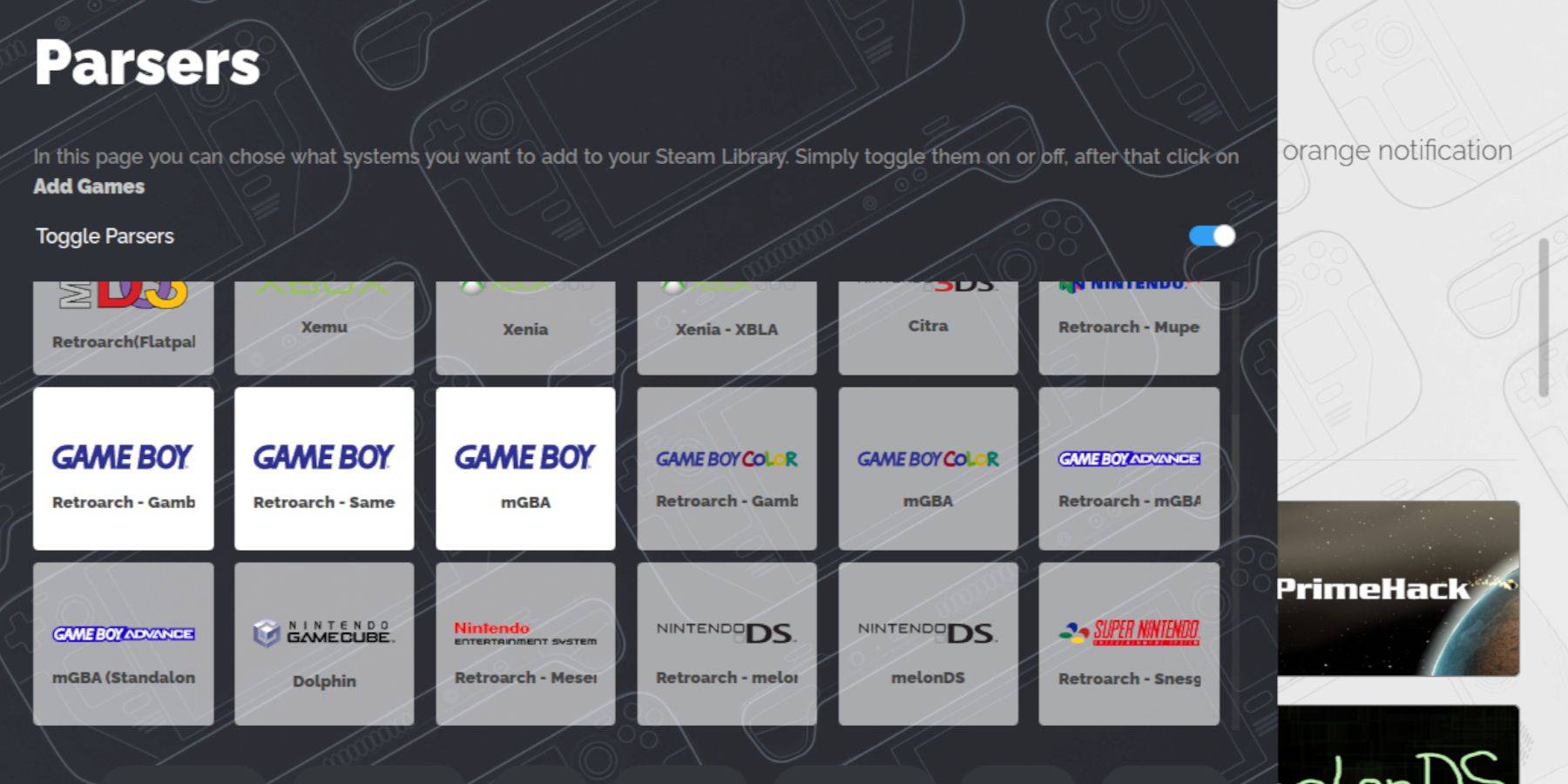 ইমুডেক সেট আপ করার সাথে সাথে, আপনার গেম বয় গেমস স্টিম ডেকে যুক্ত করার সময় এসেছে:
ইমুডেক সেট আপ করার সাথে সাথে, আপনার গেম বয় গেমস স্টিম ডেকে যুক্ত করার সময় এসেছে:
- আপনার ফাইলগুলি অ্যাক্সেস করতে ডলফিন ফাইল ম্যানেজার ব্যবহার করুন।
- বাম প্যানেলে অপসারণযোগ্য ডিভাইসের অধীনে "প্রাথমিক" এ নেভিগেট করুন।
- "এমুলেশন" ফোল্ডারটি খুলুন, তারপরে "রোমস"।
- "জিবি" ফোল্ডারটি সন্ধান করুন এবং খুলুন।
- আপনার রম ফাইলগুলির সঠিক ".gb" এক্সটেনশন রয়েছে তা নিশ্চিত করুন।
- আপনার গেম বয় রমগুলি এই ফোল্ডারে স্থানান্তর করুন।
স্টিম রম ম্যানেজার
আপনার রমগুলি একবার হয়ে গেলে, আপনার বাষ্প লাইব্রেরিতে যুক্ত করতে স্টিম রম ম্যানেজার ব্যবহার করুন:
- ইমুডেক প্রোগ্রামটি আবার খুলুন এবং বাম প্যানেলে স্টিম রম ম্যানেজারে ক্লিক করুন।
- বাষ্প ক্লায়েন্টটি বন্ধ করতে "হ্যাঁ" নির্বাচন করুন এবং "পরবর্তী" ক্লিক করুন।
- পার্সার স্ক্রিনে, টগল পার্সারগুলি অক্ষম করুন।
- তিনটি গেম বয় ট্যাবগুলিতে নেভিগেট করুন এবং "গেমস যুক্ত করুন" ক্লিক করুন।
- স্টিম রম ম্যানেজার গেমস এবং তাদের শিল্পকর্ম যুক্ত করে শেষ করার পরে, "বাষ্পে সংরক্ষণ করুন" ক্লিক করুন।
- "সম্পন্ন যোগ/এন্ট্রি অপসারণ" বার্তাটির জন্য অপেক্ষা করুন, তারপরে স্টিম রম ম্যানেজারটি বন্ধ করুন।
- ইমুডেক থেকে প্রস্থান করুন এবং গেমিং মোডে ফিরে যান।
স্টিম ডেকে গেম বয় গেমস খেলছে
এখন আপনার গেমগুলি যুক্ত করা হয়েছে, আপনি সহজেই এগুলি আপনার স্টিম লাইব্রেরি থেকে খেলতে পারেন:
- বাষ্প বোতাম টিপুন।
- গ্রন্থাগারটি খুলুন।
- সংগ্রহ ট্যাবে যান।
- গেম বয় বিভাগটি নির্বাচন করুন।
- একটি গেম চয়ন করুন এবং "খেলুন" টিপুন।
গেমের রঙগুলি কাস্টমাইজ করুন
কিছু গেম বয় গেমস অন্তর্নির্মিত রঙের বিকল্পগুলি বৈশিষ্ট্যযুক্ত, যা আপনি রেট্রোয়ার্কের মাধ্যমে অ্যাক্সেস এবং কাস্টমাইজ করতে পারেন:
- সমস্ত গেম বয় গেমস রঙ বিকল্প সমর্থন করে না।
- একটি গেম বয় গেম চালু করুন।
- বিপরীতমুখী মেনুটি খুলতে নির্বাচন করুন বোতামটি (বাম অ্যানালগ স্টিকের উপরে দুটি স্কোয়ার সহ) এবং ওয়াই বোতাম টিপুন।
- মূল বিকল্পগুলিতে নেভিগেট করুন।
- খোলা জিবি রঙিনীকরণ।
- আরও খাঁটি গেম বয় অভিজ্ঞতার জন্য রঙের জন্য "অটো" বা "অফ" চয়ন করুন।
গেম বয় গেমসের জন্য এমুলেশন স্টেশন ব্যবহার করে
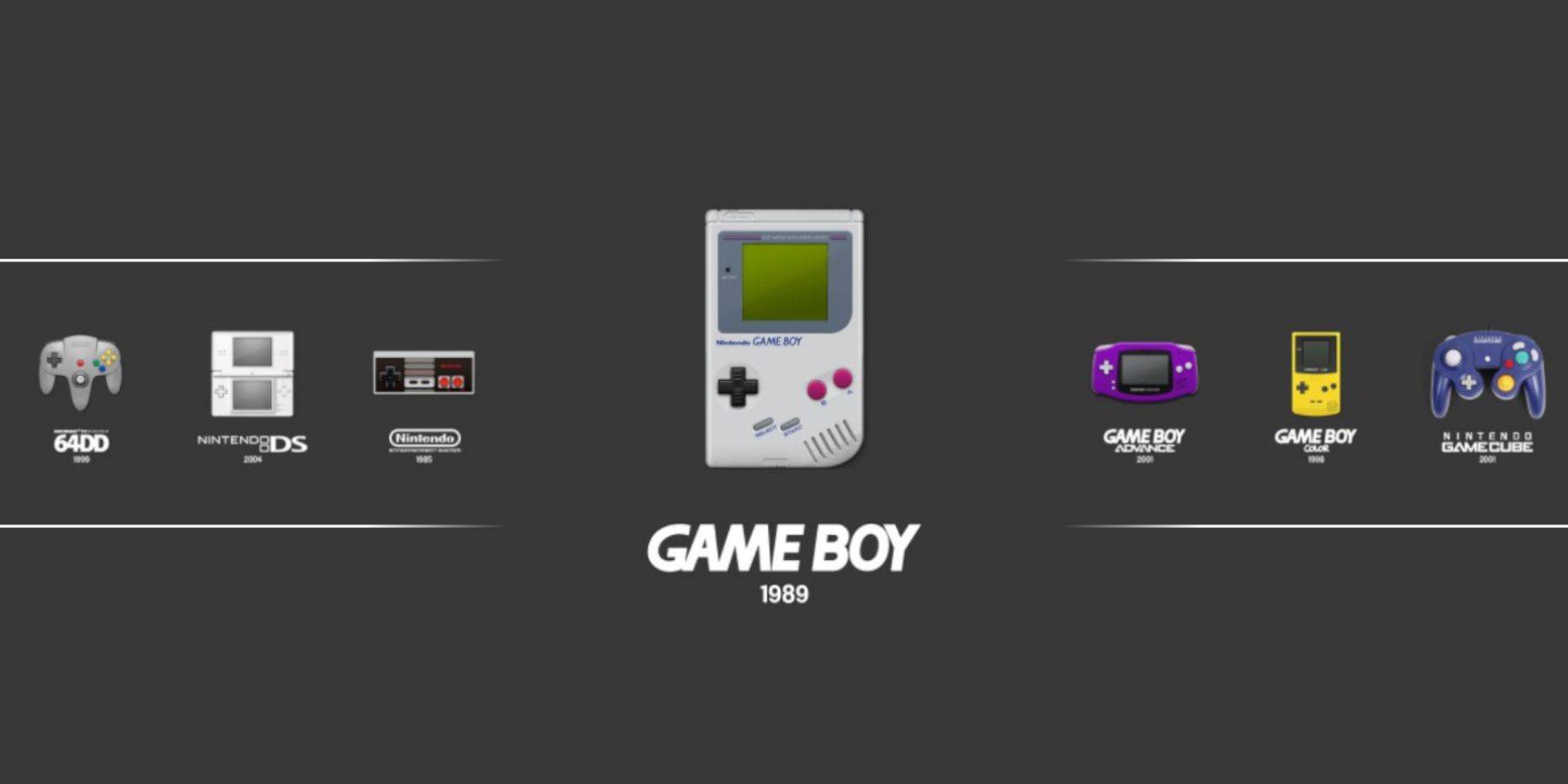 আপনি যখন স্টিম লাইব্রেরি থেকে সরাসরি গেম বয় গেমস চালু করতে পারেন, এমুলেশন স্টেশন একটি বিকল্প প্রস্তাব দেয়:
আপনি যখন স্টিম লাইব্রেরি থেকে সরাসরি গেম বয় গেমস চালু করতে পারেন, এমুলেশন স্টেশন একটি বিকল্প প্রস্তাব দেয়:
- বাষ্প বোতাম টিপুন।
- গ্রন্থাগারটি খুলুন।
- সংগ্রহ ট্যাবে নেভিগেট করুন।
- এমুলেটর বিভাগ নির্বাচন করুন।
- এমুলেশন স্টেশন চয়ন করুন এবং "খেলুন" ক্লিক করুন।
- গেম বয় আইকনে স্ক্রোল করুন এবং এটি খোলার জন্য একটি বোতাম টিপুন।
- আপনার গেম বয় গেমটি নির্বাচন করুন এবং খেলা শুরু করতে একটি টিপুন।
- একই নির্বাচন এবং ওয়াই বোতাম সংমিশ্রণ ব্যবহার করে এমুলেশন স্টেশনের মাধ্যমে রেট্রোয়ার্চ মেনুটিও অ্যাক্সেস করা যায়।
বাষ্প ডেকে ডেকি লোডার ইনস্টল করুন
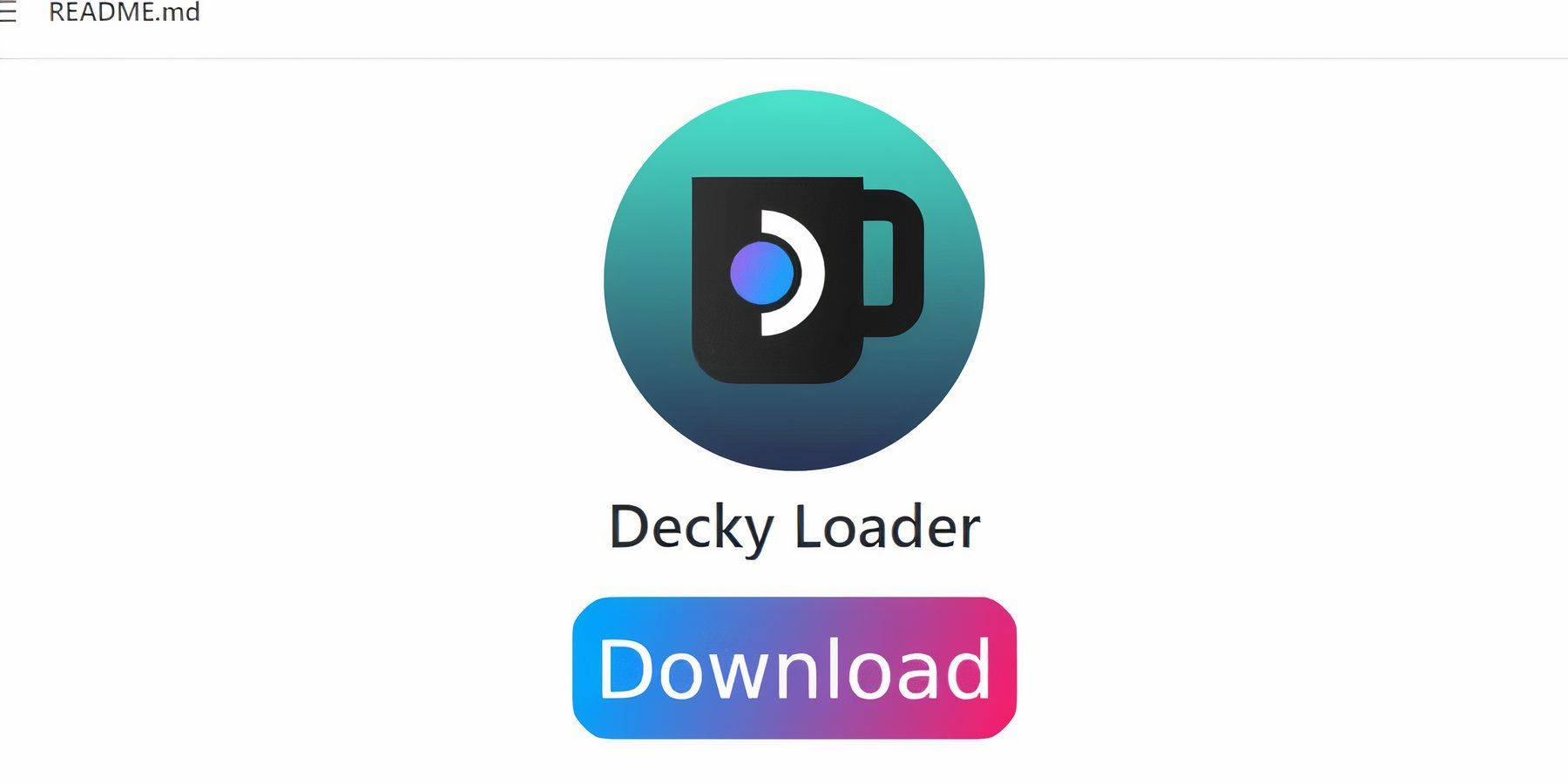 আপনার গেম বয় গেমসের সাথে সর্বোত্তম পারফরম্যান্সের জন্য, ডেকি লোডার এবং পাওয়ার সরঞ্জামগুলি প্লাগইন ইনস্টল করুন:
আপনার গেম বয় গেমসের সাথে সর্বোত্তম পারফরম্যান্সের জন্য, ডেকি লোডার এবং পাওয়ার সরঞ্জামগুলি প্লাগইন ইনস্টল করুন:
- সহজ নেভিগেশনের জন্য একটি কীবোর্ড এবং মাউস সংযুক্ত করুন।
- গেমিং মোডে, স্টিম বোতাম টিপুন এবং পাওয়ার মেনুতে ডেস্কটপ মোডে স্যুইচ করুন।
- একটি ওয়েব ব্রাউজার খুলুন এবং ডেকি লোডার গিটহাব পৃষ্ঠাটি দেখুন।
- ডাউনলোড শুরু করতে বড় "ডাউনলোড" আইকনটি ক্লিক করুন।
- একবার ডাউনলোড হয়ে গেলে, লঞ্চারটি ডাবল ক্লিক করুন এবং "প্রস্তাবিত ইনস্টল" নির্বাচন করুন।
- ইনস্টলেশন পরে, গেমিং মোডে আপনার বাষ্প ডেক পুনরায় চালু করুন।
পাওয়ার সরঞ্জাম প্লাগইন ইনস্টল করা হচ্ছে
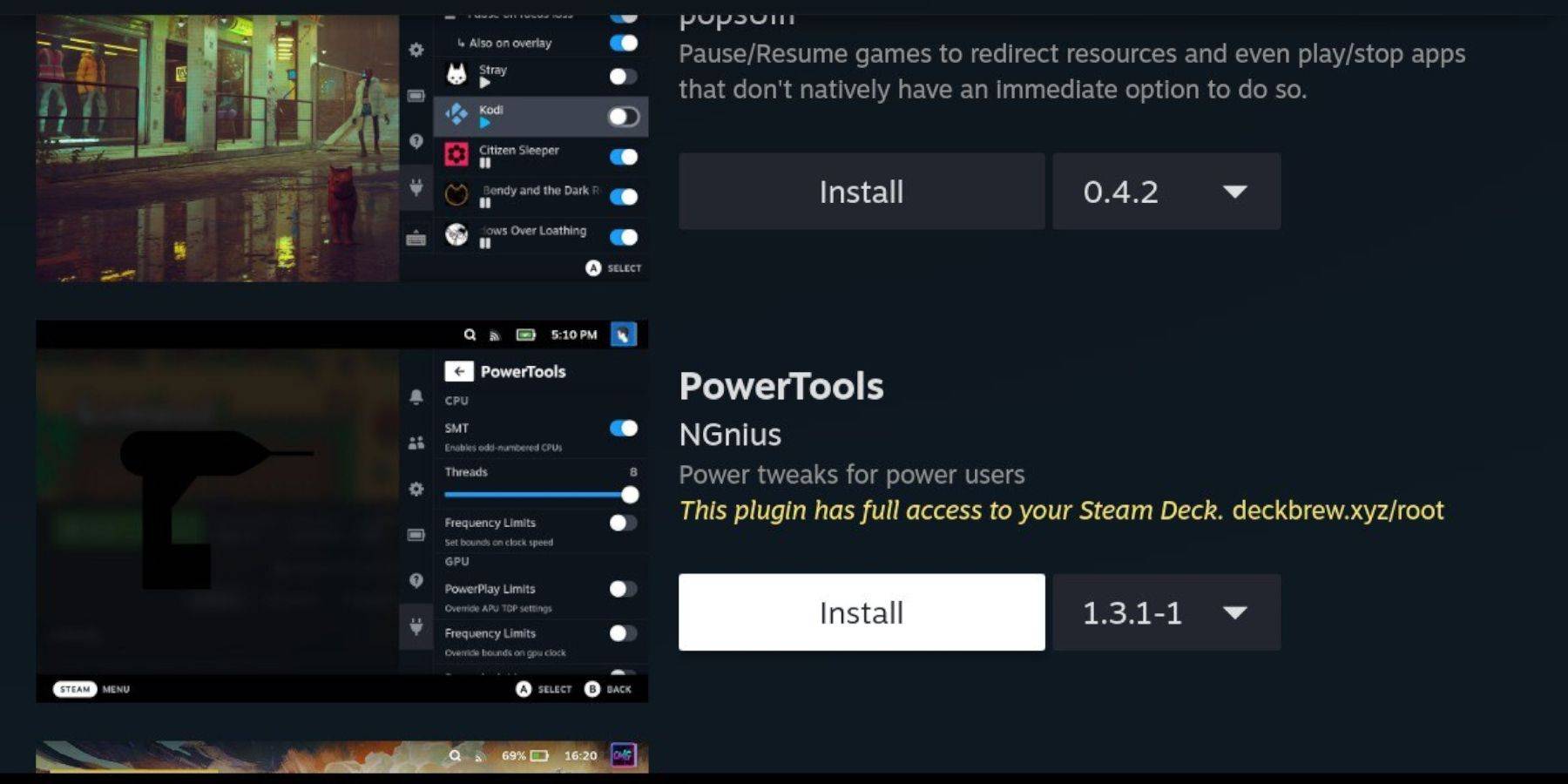 ডেকি লোডার ইনস্টল করার সাথে সাথে আপনার গেমের কার্যকারিতা বাড়ানোর জন্য পাওয়ার সরঞ্জামগুলি প্লাগইন যুক্ত করুন:
ডেকি লোডার ইনস্টল করার সাথে সাথে আপনার গেমের কার্যকারিতা বাড়ানোর জন্য পাওয়ার সরঞ্জামগুলি প্লাগইন যুক্ত করুন:
- গেমিং মোডে, কুইক অ্যাক্সেস মেনু (কিউএএম) অ্যাক্সেস করুন এবং পাশের মেনুর নীচে নতুন প্লাগইন আইকনটি নির্বাচন করুন।
- ডেকি স্টোরটিতে প্রবেশ করতে সেটিংস কগউইলের পাশের স্টোর আইকনটি ক্লিক করুন।
- পাওয়ার সরঞ্জাম প্লাগইন অনুসন্ধান করুন এবং এটি ইনস্টল করুন।
অনুকরণীয় গেমগুলির জন্য পাওয়ার সরঞ্জাম সেটিংস
আপনার গেম বয় গেমগুলি অনুকূল করতে:
- গ্রন্থাগার বা নন-স্টিম লাইব্রেরি তালিকা থেকে একটি গেম বয় গেম চালু করুন।
- ডেকি লোডার খুলতে কিউএম বোতাম টিপুন এবং পাওয়ার সরঞ্জাম মেনু নির্বাচন করুন।
- এসএমটিগুলি বন্ধ করুন।
- স্লাইডারটি ব্যবহার করে থ্রেডগুলি 4 এ সেট করুন।
- কিউএএম এর মাধ্যমে পারফরম্যান্স মেনুতে অ্যাক্সেস করুন।
- উন্নত ভিউ সক্ষম করুন।
- ম্যানুয়াল জিপিইউ ঘড়ি নিয়ন্ত্রণ চালু করুন।
- জিপিইউ ঘড়ির ফ্রিকোয়েন্সি 1200 এ বাড়ান।
- প্রতিটি গেমের জন্য কাস্টম সেটিংস সংরক্ষণ করতে প্রতি গেম প্রোফাইল সক্ষম করুন।
স্টিম ডেক আপডেটের পরে ডেকি লোডার পুনরুদ্ধার করা
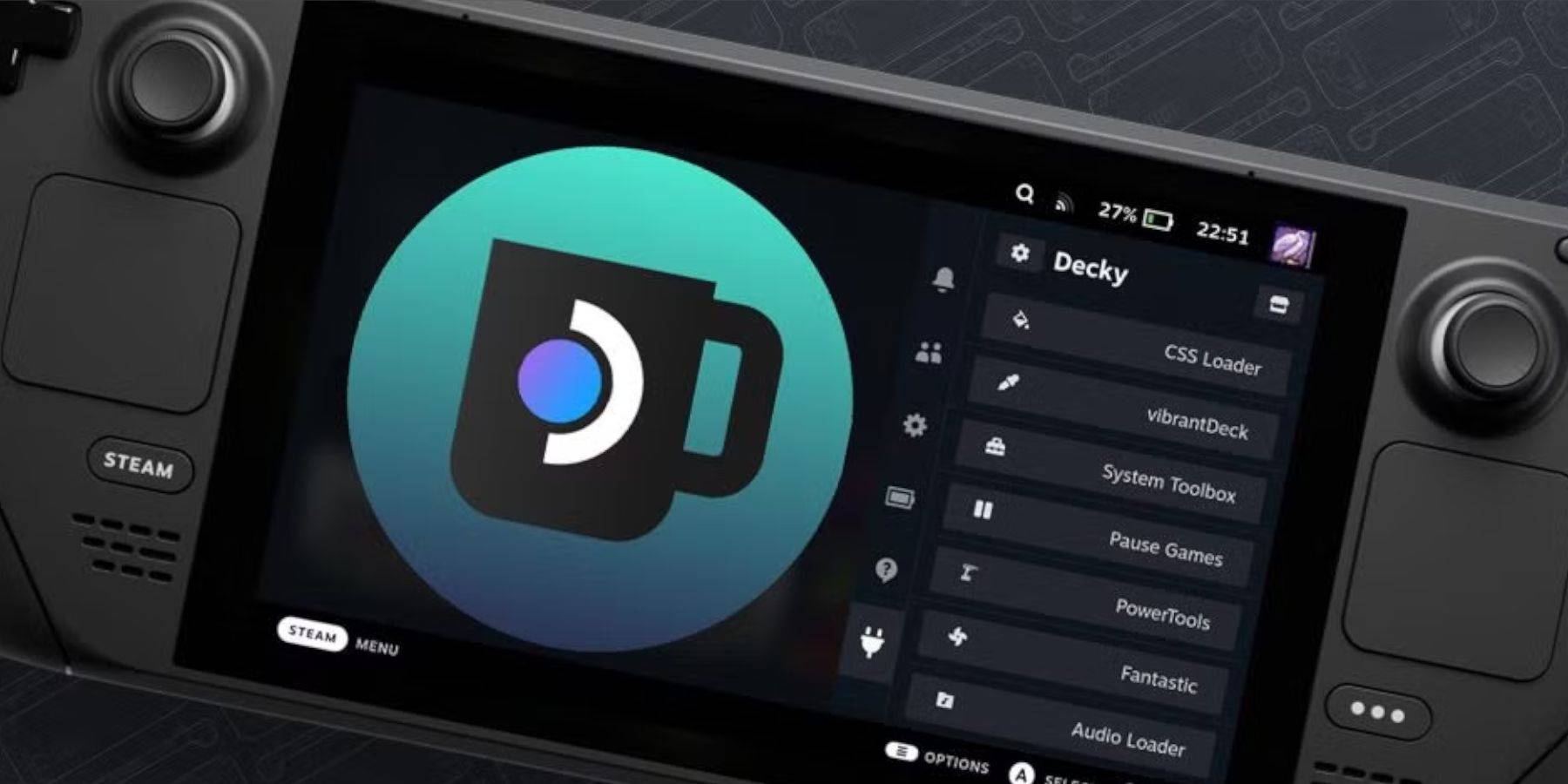 স্টিম ডেক আপডেটগুলি কখনও কখনও ডেকি লোডারের মতো তৃতীয় পক্ষের অ্যাপ্লিকেশনগুলিকে ব্যাহত করতে পারে। এটি কীভাবে পুনরুদ্ধার করবেন তা এখানে:
স্টিম ডেক আপডেটগুলি কখনও কখনও ডেকি লোডারের মতো তৃতীয় পক্ষের অ্যাপ্লিকেশনগুলিকে ব্যাহত করতে পারে। এটি কীভাবে পুনরুদ্ধার করবেন তা এখানে:
- বাষ্প বোতাম এবং পাওয়ার মেনু ব্যবহার করে ডেস্কটপ মোডে স্যুইচ করুন।
- একটি ব্রাউজার চালু করুন এবং ডেকি লোডার গিটহাব পৃষ্ঠায় ফিরে আসুন।
- আবার ডাউনলোড শুরু করতে "ডাউনলোড" বোতামটি ক্লিক করুন।
- ডাউনলোড করার পরে, "এক্সিকিউট করুন" নির্বাচন করুন এবং "খোলা" নয়।
- অনুরোধ করা হলে আপনার সিউডো পাসওয়ার্ড লিখুন।
- আপনি যদি ভবিষ্যতে অনানুষ্ঠানিক অ্যাপ্লিকেশন ইনস্টলেশনগুলির জন্য ইতিমধ্যে না থাকেন তবে একটি শক্তিশালী সিউডো পাসওয়ার্ড তৈরি করুন।
- গেমিং মোডে আপনার বাষ্প ডেক পুনরায় চালু করুন।
- QAM বোতামের মাধ্যমে আপনার পুনরুদ্ধার করা ডেকি লোডার এবং এর প্লাগইনগুলি অ্যাক্সেস করুন।
এই পদক্ষেপগুলির সাথে, আপনি আপনার স্টিম ডেকে গেম বয় গেমগুলি উপভোগ করতে পারেন, আপনার পছন্দ অনুসারে তৈরি। বাষ্প ডেকের বৃহত্তর স্ক্রিন এটিকে এই ক্লাসিক শিরোনামগুলি পুনর্বিবেচনার জন্য একটি আদর্শ প্ল্যাটফর্ম করে তোলে।